在办公软件领域,office一直是行业老大,即使在mac系统上有iworks对其发起挑战,但由于使用习惯和兼容性方面,很多人还是习惯使用office的,但 microsoft office for mac 2011的卸载可是异常麻烦,这里要抱怨下微软,作为全球第一的软件公司,您就不能提供一个卸载工具,难道自信所有人不会卸载office了,如果office因为某些问题确实需要完全卸载,那怎么办呢?微软在其官网提供了一个10多步的卸载教程,pc6小编给大家整理了一下,我们一步步照着来吧
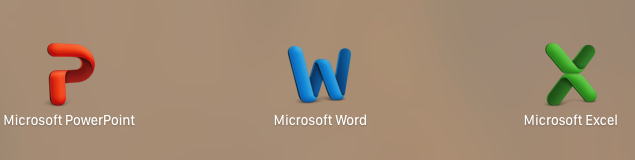
步骤 1:退出所有 office for mac 应用程序
使用command+q或右键->退出
步骤 2:删除 microsoft office 2011 文件夹
删除“应用程序”目录中的microsoft office 2011 文件夹
步骤 3:删除 office 偏好设置
打开/library,删除所有以“com.microsoft”开头的文件
打开/library/launchdaemons,删除com.microsoft.office.licensing.helper.plist文件
打开/library/privilegedhelpertools,删除com.microsoft.office.licensing.helper文件
步骤 4:删除许可文件
打开/library/preferences,删除com.microsoft.office.licensing.plist文件
步骤 5:删除 /library/application support/microsoft/
步骤 6:删除回执
打开/library/receipts,删除所有以“com.microsoft.office”开头的文件
步骤 7:删除 /users/用户名/library/application support/microsoft/office/
步骤 8:删除 microsoft 字体
打开/library/fonts,删除microsoft 文件夹
步骤 9:清倒废纸篓
步骤 10:删除 dock 中的 office 应用程序图标


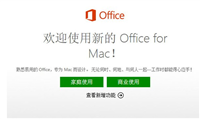
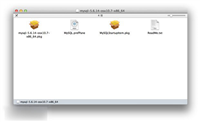
发表评论